文章詳情頁
Windows10快速啟動欄不見了如何恢復?
瀏覽:132日期:2022-09-11 15:10:48
想必大家都知道,在Windows操作系統中有一個快速啟動欄位于電腦屏幕左下方,我們可以在這個區域中快速找到需要使用的應用程序。不過,最近有Windows10用戶反映快速啟動欄不見了,這該怎么辦呢?下面,我們就一起往下看看Windows10恢復快速啟動欄的方法吧!
方法步驟
1、首先在任務欄的空白處單擊鼠標右鍵,跳出選單以后選擇【工具欄】→【新建工具欄】;
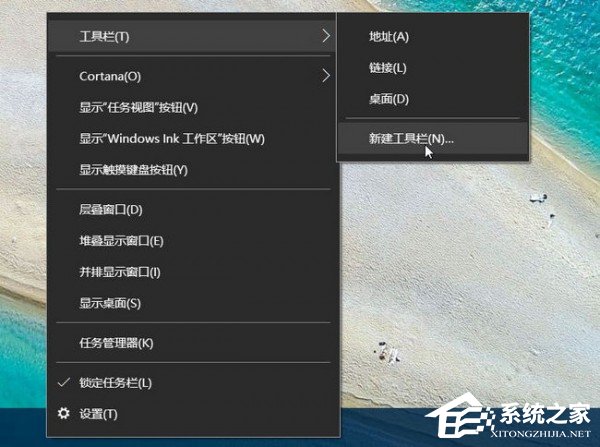
2、跳出“新增工具欄 – 選擇文件夾”以后, 在空白字段中輸入“%appdata%MicrosoftInternet ExplorerQuick Launch”,然后單擊〔選擇文件夾〕;
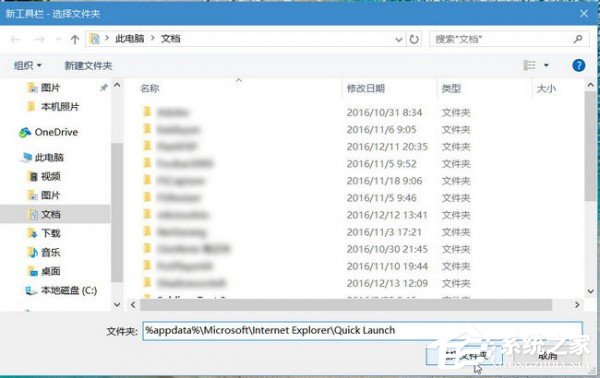
3、此時在任務欄上就會出現“Quick Launch”工具欄,可是還是跟快速啟動列長得不一樣啊;
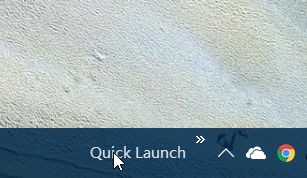
4、沒關系,我們再動手做一點改造,在任務欄上單擊鼠標右鍵,跳出選單以后,這次我們在選單上選擇【鎖定任務欄】解除鎖定;

5、解除鎖定以后,就可以把快速啟動列拖曳到任務欄最左側,然后在上面單擊鼠標右鍵,將【顯示文字】及【顯示標題】取消勾選;

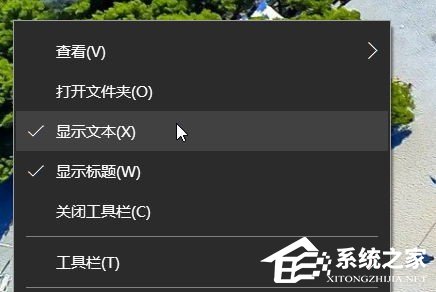
6、完成以上操作后,就可以看到經典的快速啟動欄了;
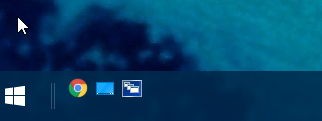
7、你還可以在快速引導塊域的右鍵選單上按下【查看】→【大圖標】,讓圖標變得更大更好點擊,并重新按下【鎖定任務欄】以免不小心拉到讓圖標亂掉。
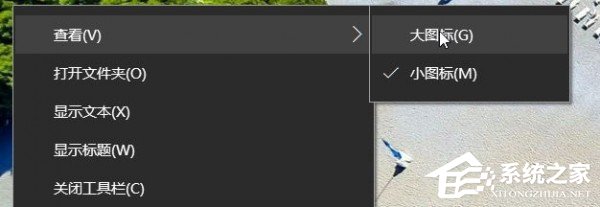
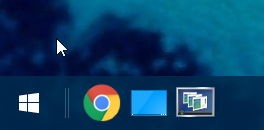
標簽:
Windows系統
相關文章:
1. Win10跨設備共享就近共享如何使用和關閉?Win10跨設備共享就近共享使用方法2. Win10家庭版1909使用MediaCreationTool20H2出現錯誤提示0x800707E7-0x3000D怎么辦?3. Win10周年更新后攝像頭“瞎眼”怎么解決?4. 如何強制開啟Windows 7中的Aero5. win102004添加網絡攝像機方法6. Win10自帶錄屏功能打不開怎么辦?7. Win10 20H2是一次小更新嗎?8. Win8系統如何查看CPU溫度?Win8系統查看CPU溫度的方法9. 如何知電腦能不能裝Win11?查看能不能安裝Win11詳細教程10. Win7如何還原聲音圖標?
排行榜

 網公網安備
網公網安備